统信UOS桌面系统之间sbm共享文件夹设置
功能介绍
可以在统信V20桌面系统之间共享本地文件,方便局域网中的用户进行信息互动及资源共享等操作,提升效率。开启统信UOS系统文件夹共享功能,在局域网环境下不依赖软件或U盘也能高效收发文件,可多人共享使用。
准备两台电脑:
A电脑(把自己的文件共享给别人)
B电脑(查看别人共享的文件)
以下步骤在A电脑操作
一、设置共享密码
第一次使用smb共享文件夹功能,要先设置共享密码,双击计算机图标,进入文件管理器,找到右上角的设置共享密码
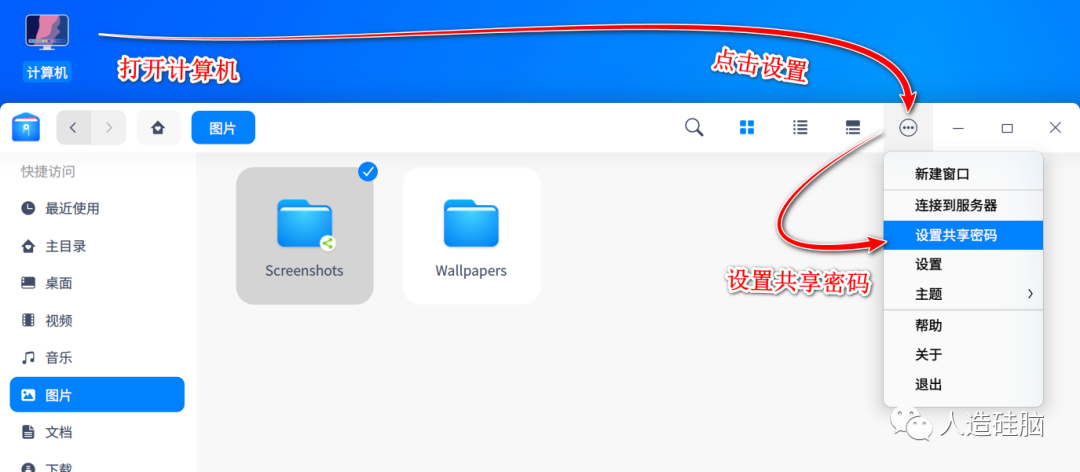
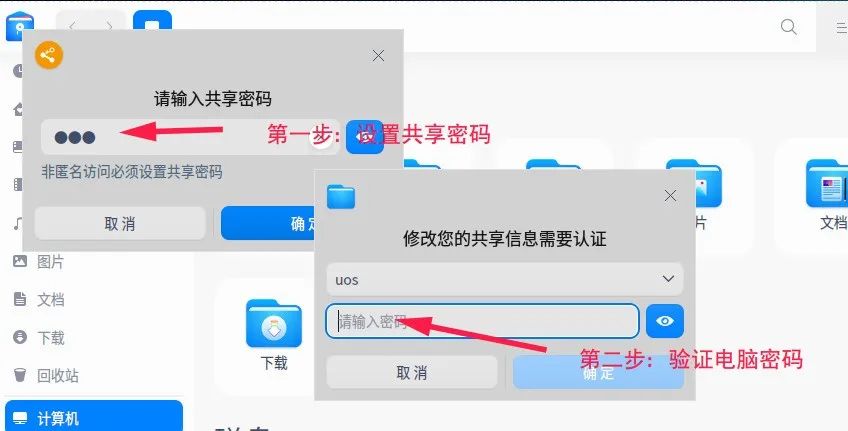
设置好共享密码,并验证完电脑开机密码后即可。
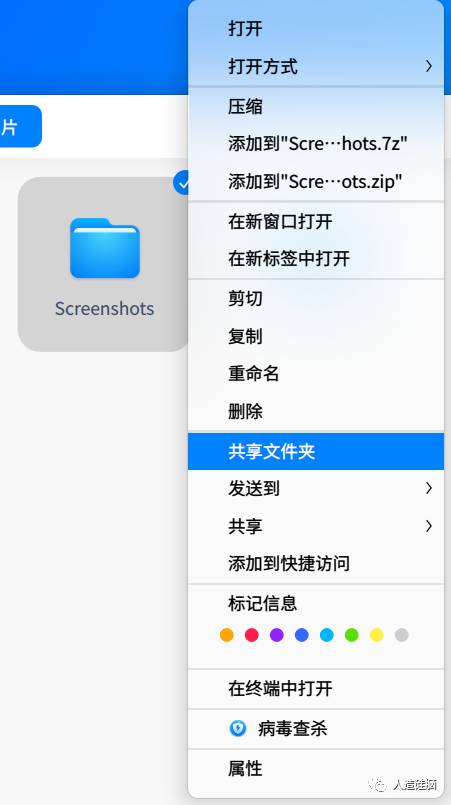
找到共享管理,并勾选“共享此文件夹”,并且根据需要合理设置 共享名、权限(可读写) 、匿名(不允许) ;然后设置你的用户名和共享密码。
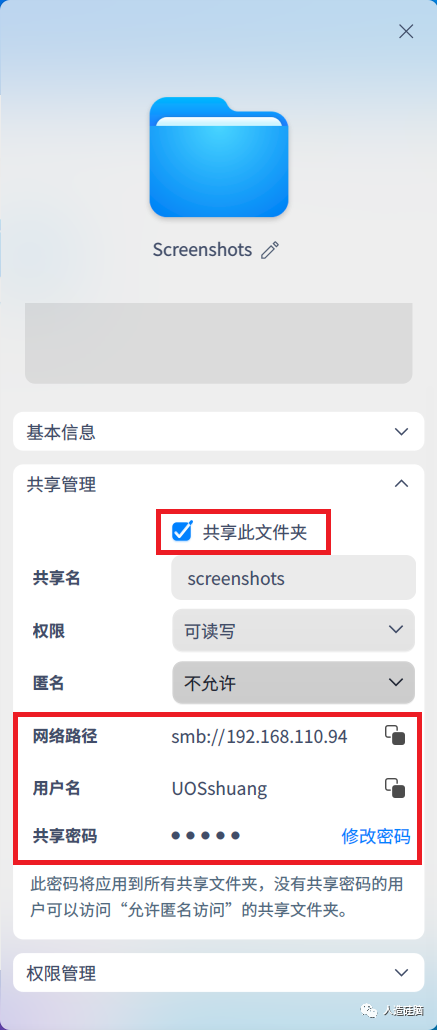
注:若没有提前设置好共享密码,此步骤中勾选共享此文件夹时会弹出请输入共享密码和启动“smbd.service”需要认证的弹窗,按要求进行配置即可,如下图所示:
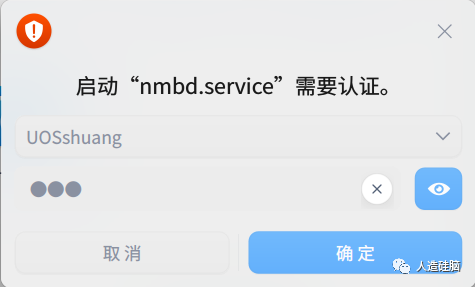
分享共享密码
需要将网络路径、用户名以及共享密码,通知给需要获取到本机共享文件夹的人员,如图所示:
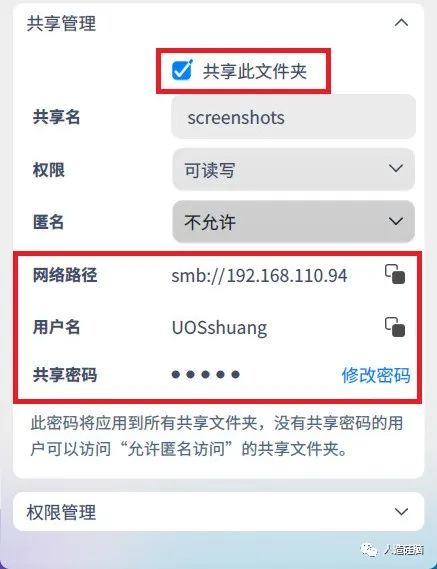
注:若您的系统版本不是1050的版本,则无法在此页面展示电脑的网络信息,需要去控制中心——网络——网络详情中获取IP信息,如果所示:
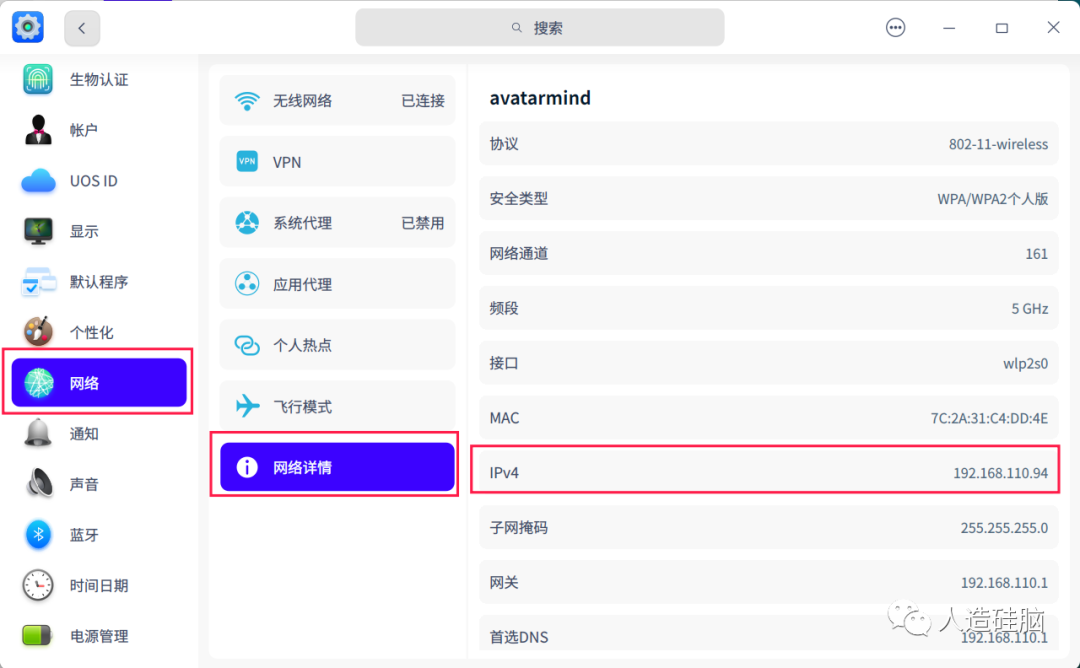
以下步骤在A电脑操作
三、连接共享文件夹
访问A电脑共享的文件夹,到局域网内的另外一台UOS电脑上,打开文件管理器,地址栏输入电脑A文件夹属性里面网络路径中的smb地址,并按回车键即可访问到此共享的文件夹。
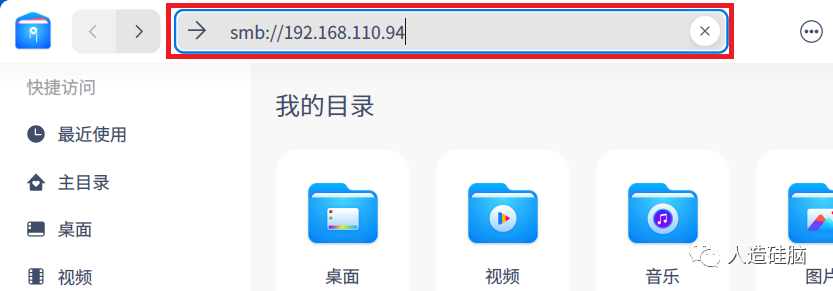
小技巧:若经常访问此共享文件夹,可将此共享文件夹进行收藏,这样就可以在磁盘栏中找到该文件夹的快捷键,方便日常访问。
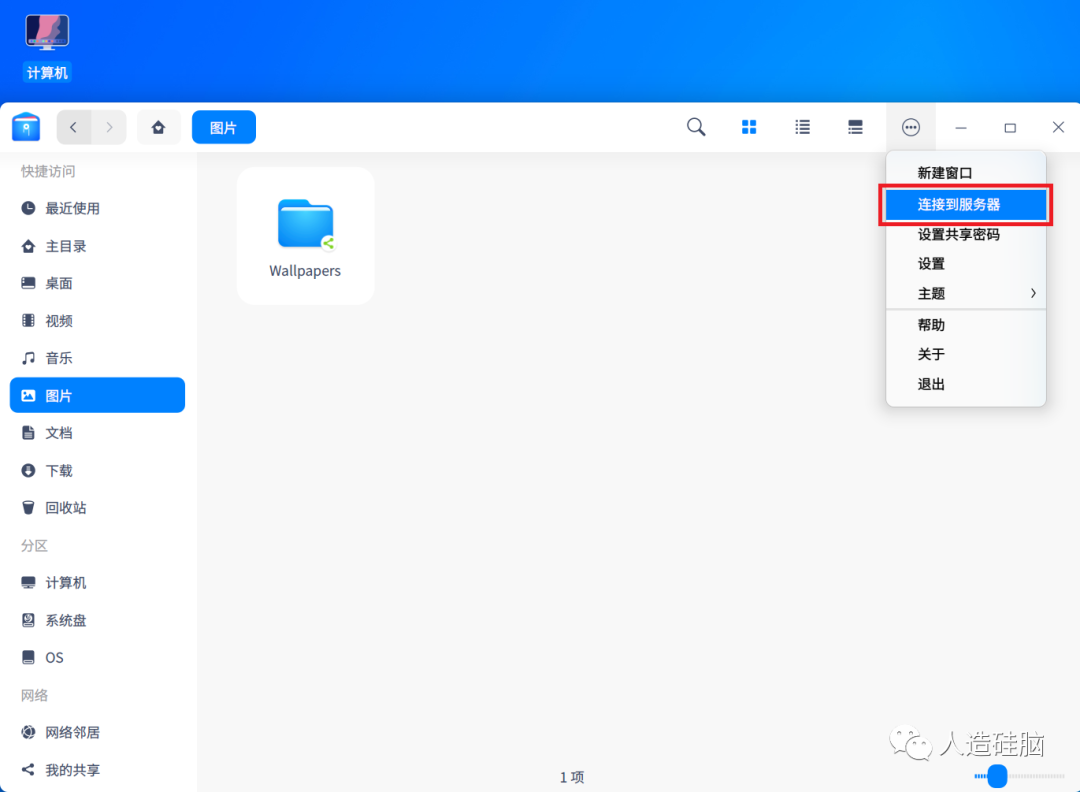
收藏共享文件夹连接:
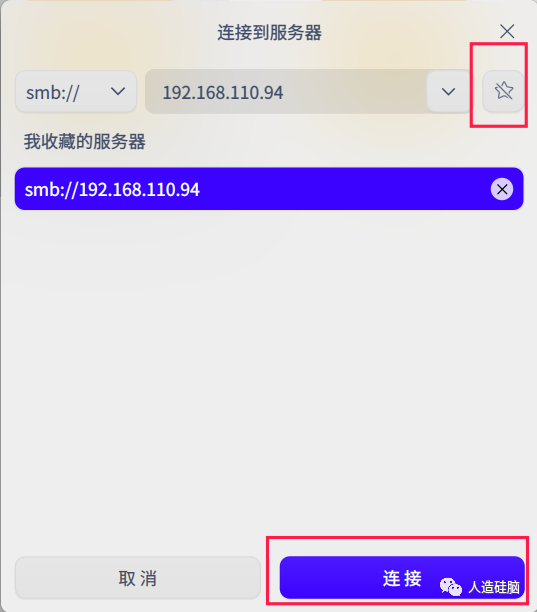
共享文件夹连接则添加到磁盘栏目中:
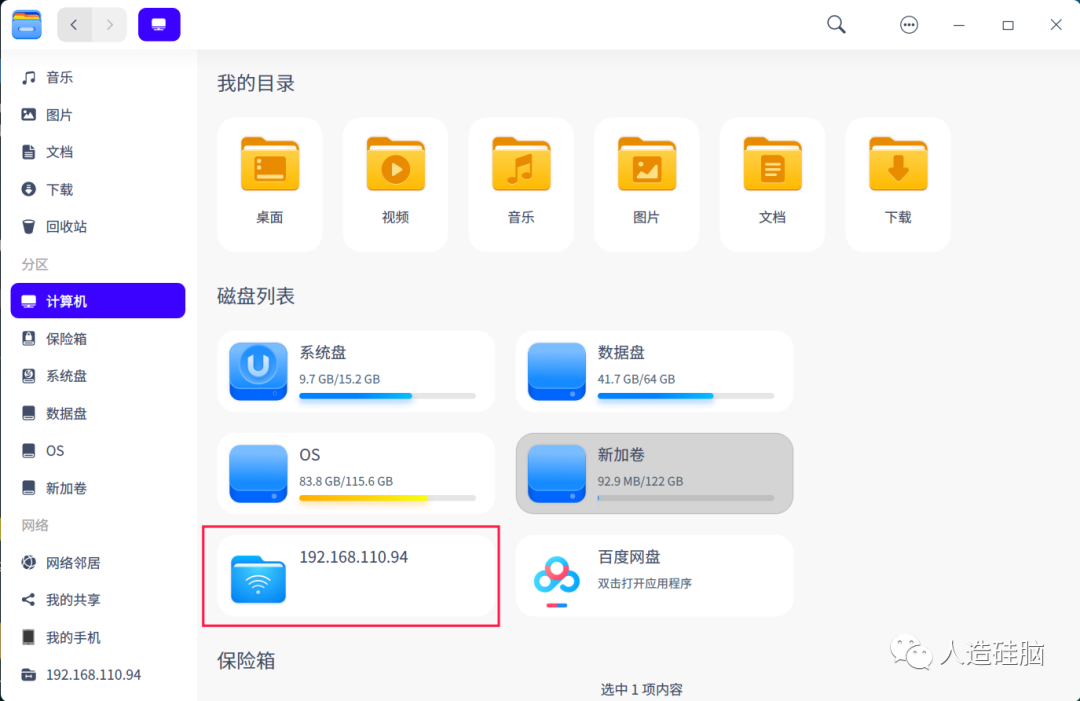
连接共享文件完成
网站声明:如果转载,请联系本站管理员。否则一切后果自行承担。
赞同 1
评论 0 条
- 上周热门
- 银河麒麟添加网络打印机时,出现“client-error-not-possible”错误提示 1447
- 银河麒麟打印带有图像的文档时出错 1364
- 银河麒麟添加打印机时,出现“server-error-internal-error” 1150
- 统信桌面专业版【如何查询系统安装时间】 1072
- 统信操作系统各版本介绍 1069
- 统信桌面专业版【全盘安装UOS系统】介绍 1027
- 麒麟系统也能完整体验微信啦! 984
- 统信【启动盘制作工具】使用介绍 626
- 统信桌面专业版【一个U盘做多个系统启动盘】的方法 574
- 信刻全自动档案蓝光光盘检测一体机 483
- 本周热议
- 我的信创开放社区兼职赚钱历程 40
- 今天你签到了吗? 27
- 信创开放社区邀请他人注册的具体步骤如下 15
- 如何玩转信创开放社区—从小白进阶到专家 15
- 方德桌面操作系统 14
- 我有15积分有什么用? 13
- 用抖音玩法闯信创开放社区——用平台宣传企业产品服务 13
- 如何让你先人一步获得悬赏问题信息?(创作者必看) 12
- 2024中国信创产业发展大会暨中国信息科技创新与应用博览会 9
- 中央国家机关政府采购中心:应当将CPU、操作系统符合安全可靠测评要求纳入采购需求 8
热门标签更多

